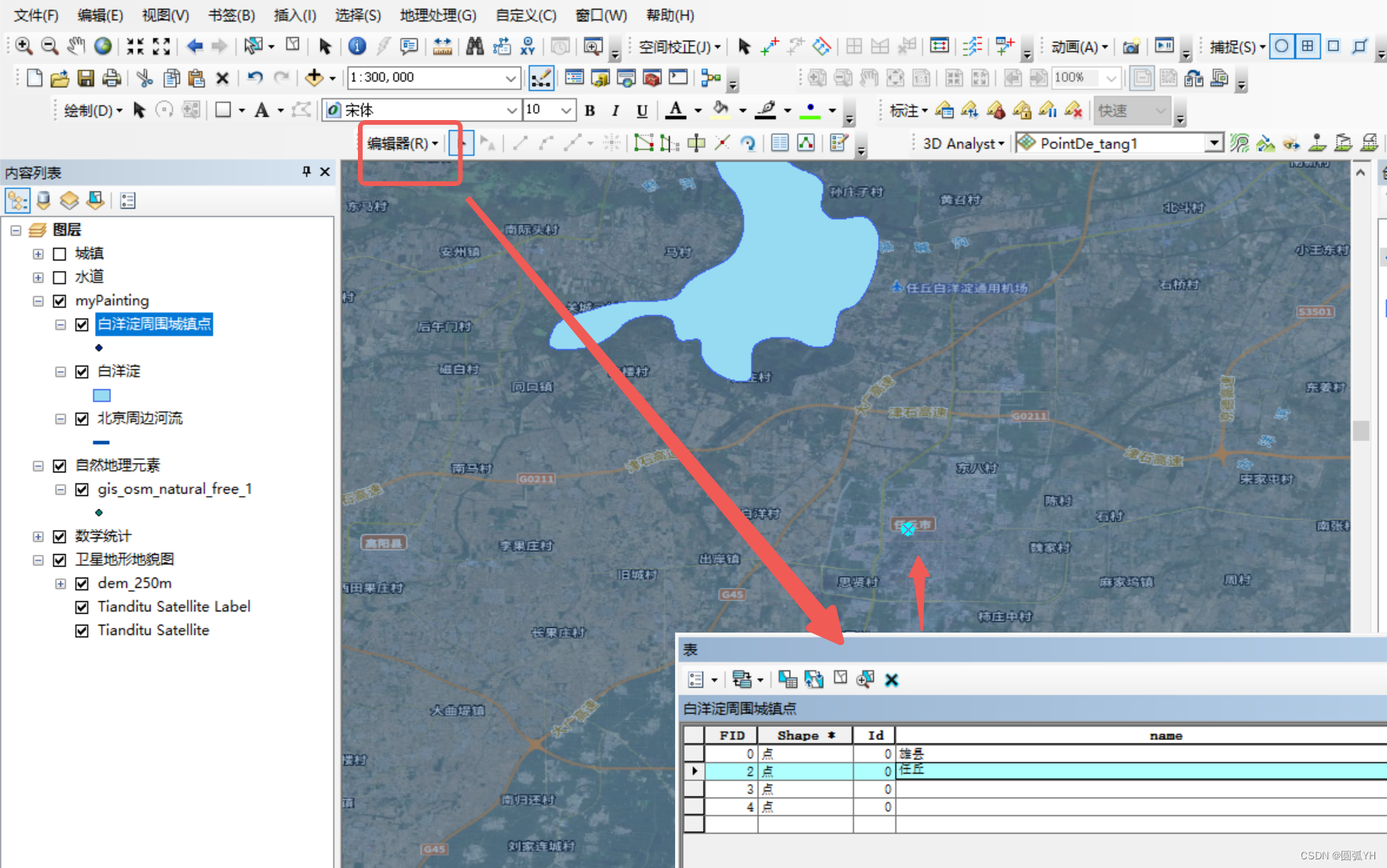做网站平方根怎么表示在线制作非主流流光闪字 急切网
在进行数据操作的时候,需要注意坐标系要一致,这是前提。
数据类型
文件地理数据库:gbd
个人地理数据库:mdb (Mircosoft Access)
矢量数据:shp
推荐使用gbd数据,效率会更高。
采集数据
利用影像图片,进行配准、镶嵌、裁剪、矢量化操作。
编辑数据
属性表编辑
打开属性表,进行编辑。如图所示,可以对删除不必要的信息。
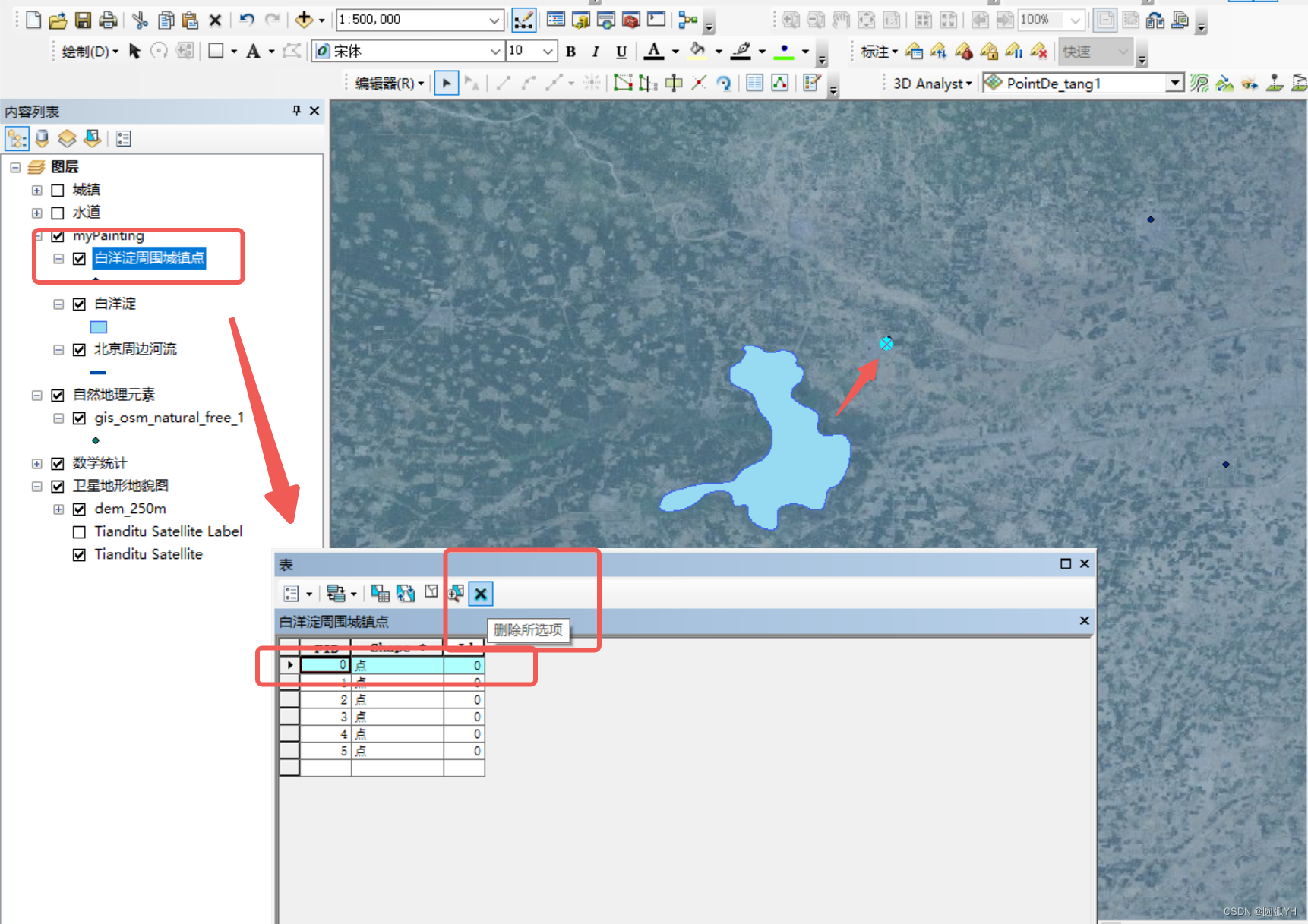
选择“编辑器”中的“停止编辑”,就会停止编辑矢量图上的点线面,但是可以编辑“属性表”中的数据,然后就可以“添加字段”
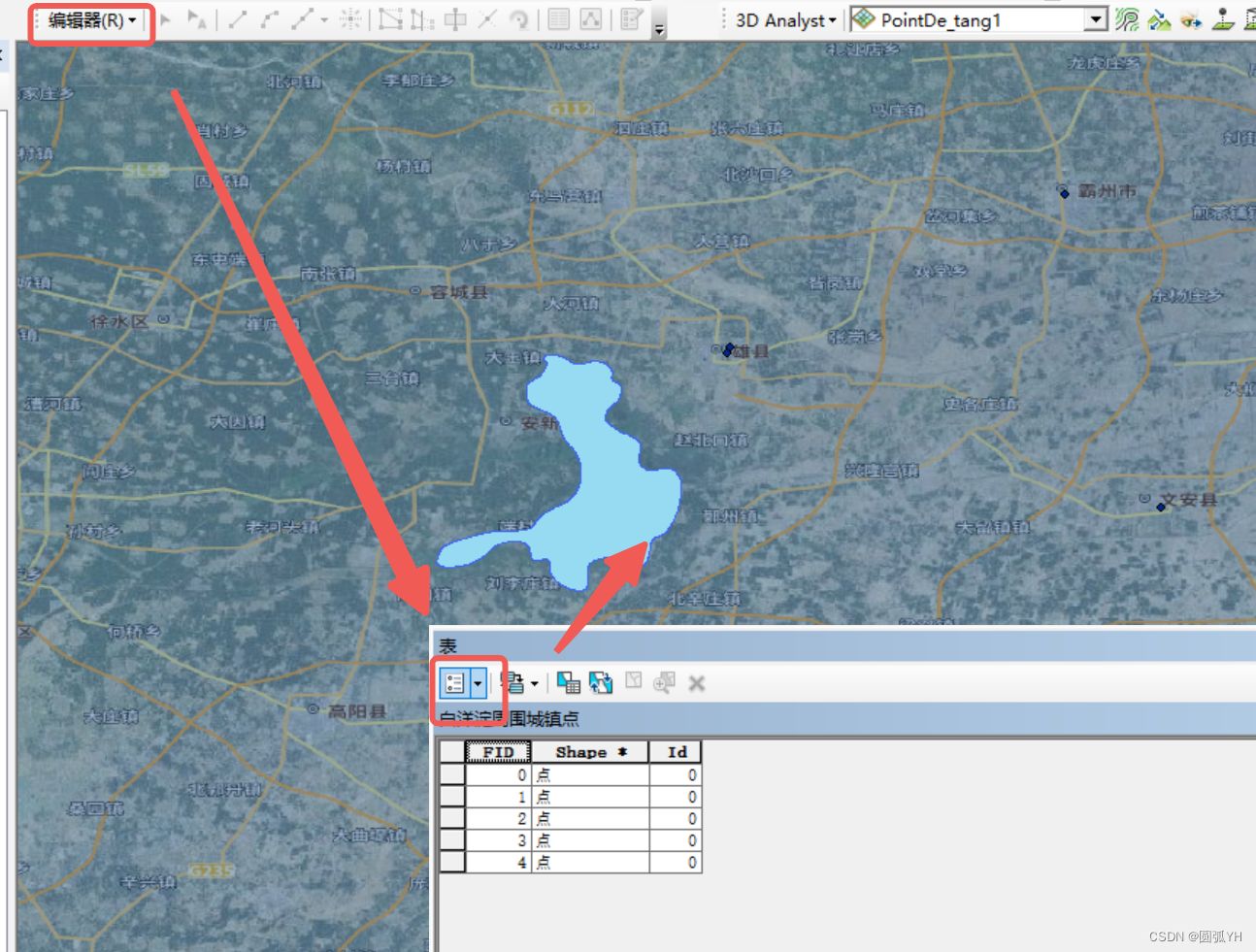
添加完字段(如name字段)后,点击“编辑器”,选择“开始编辑”,就可以往字段中添加信息。
根据高亮所示,将信息通过属性表添加,比较快捷。
点线面编辑
可以通过“编辑器”来编辑数据,进行点线面的操作。
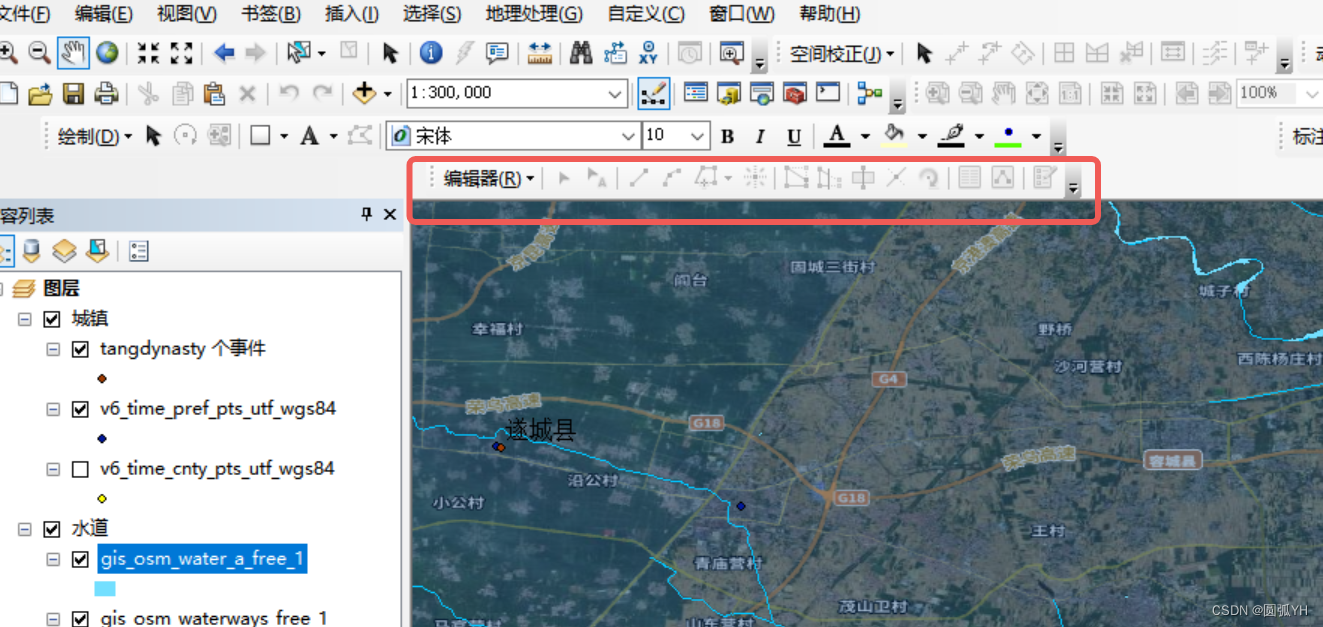
如图所示,通过“编辑器”中的创建要素,在新建的矢量文件中,绘制所需的点线面。

最后点线面绘制的矢量图如下所示:
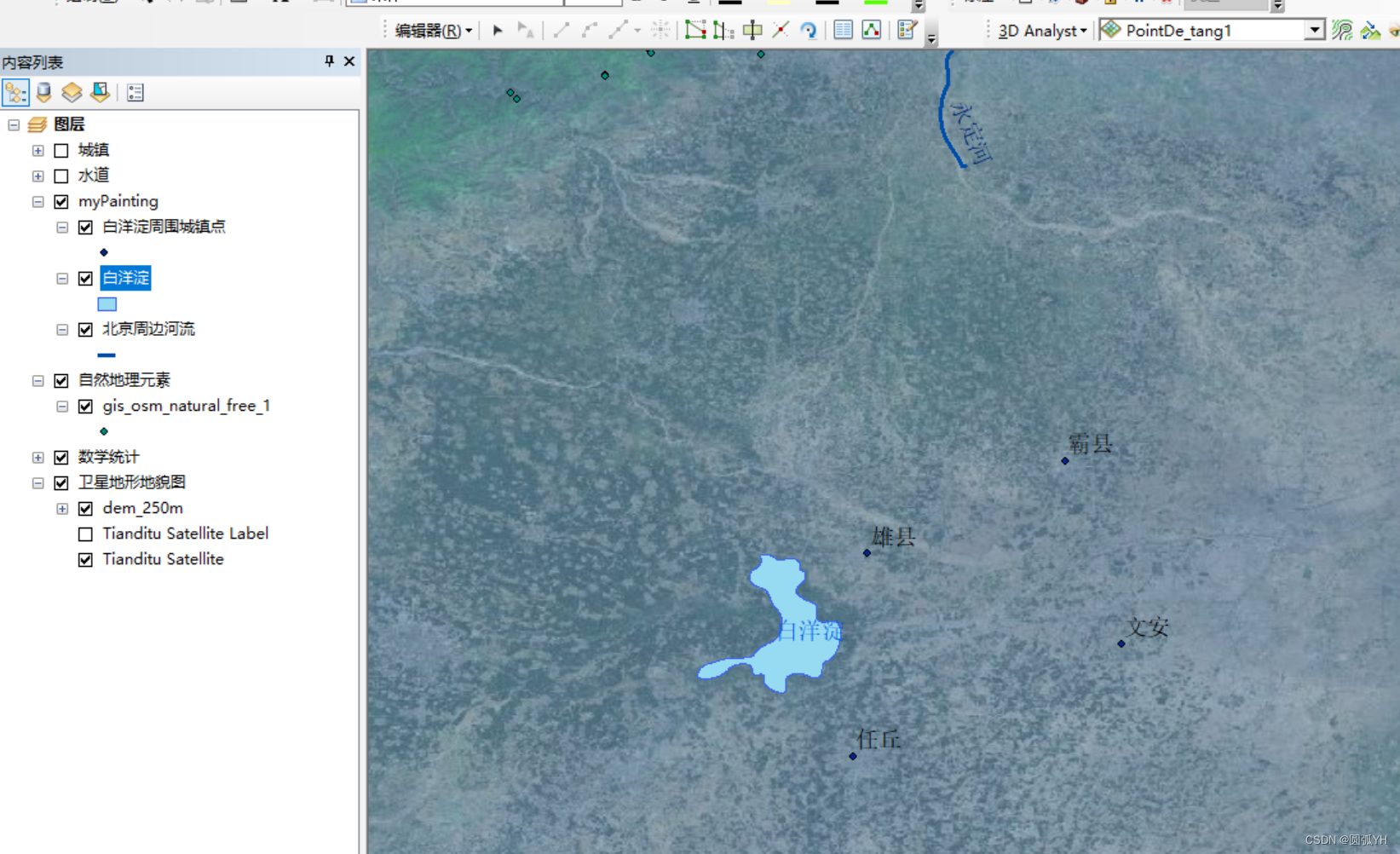
可以在原矢量图上进一步编辑绘制,使得地图更加完整。

处理数据
对空间数据可以进行拓扑处理。
对矢量数据可以进行空间分析。
SQL语言
SQL 语句,可以根据自己的需要书写。